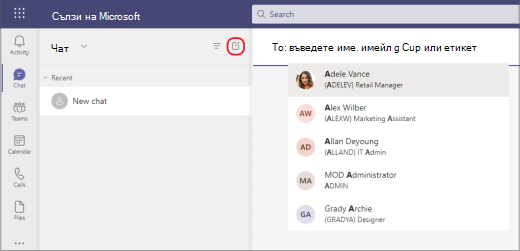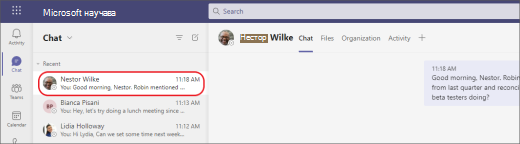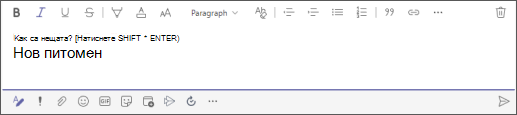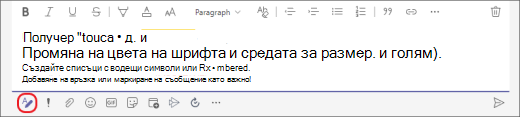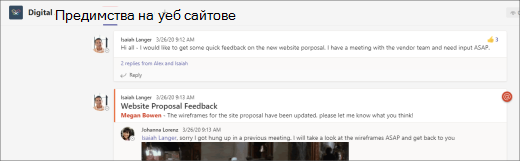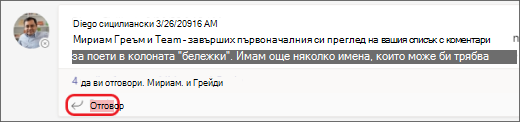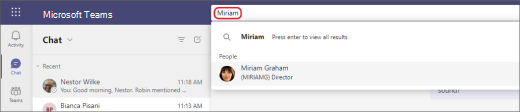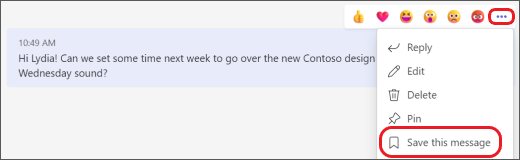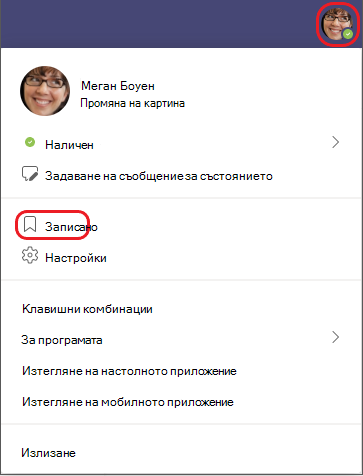Пет неща, които трябва да знаете за чат в Teams
Чатът е центърът на всичко, което правите в Teams. От индивидуални чатове само с един друг човек до групови чатове и разговори в канали – чатът е обхванат от вас.
Първите неща, които трябва да знаете, са следните:
1. Чатовете могат да са едно по едно или в група
Понякога ще искате да говорите насаме с някого. Друг път ще искате да проведете малък групов чат. В Чат можете да направите и двете неща.
Започвате групови и групови чатове по същия начин: като изберете Нов чат
Ето някои повече подробности за всеки вид чат:
Чат "един по един"
След като сте избрали Нов чат
Групов чат
Използвайте групов чат, когато трябва да говорите с малка група от хора. Започнете чат по един и същ начин: изберете Нов чат
След като чатът започне (независимо дали е групов, или един по един), просто го изберете в списъка с чатове, за да възобновите разговора и да изпратите още съобщения.
2. Натиснете Shift+Enter, за да започнете нов ред
Ако продължите да избирате Enter , за да започнете нов ред, който изпраща съобщението, преди да сте готови, опитайте следното:
За да започнете нов абзац, натиснете Shift+Enter , за да вмъкнете нов ред. Ако сте отворили всички опции за форматиране (вижте стъпка 3 за подробности), просто изберете Enter , за да започнете нов ред с текст.
3. Изберете "Формат", за да видите всички опции за форматиране
Има много опции за форматиране на съобщения.
За да отворите опциите за форматиране, изберете Форматиране
Под полето ще намерите и опции за доставка, прикачване, емоджи, стикери, планиране на събрание и др. Изберете Още опции
4. Чатът също се случва в каналите
Когато отидете на някой канал в Teams, първият раздел е Публикации. Мислете за това като за един голям групов чат. Всеки, който има достъп до канала, може да вижда съобщенията в Публикации.
Въз основа на вашата организация и култура ще трябва да решите кои съобщения са подходящи за раздела Публикации в определен канал.
Друго важно нещо, което трябва да знаете за съобщенията в даден канал, е, че отговорите на съобщение в канал остават прикачени към първоначалното съобщение. По този начин цялата нишка на разговора може лесно да бъде последвана от всеки, който го чете. Това е най-хубавото в тематичните разговори.
За да отговорите на съобщение в канал, не забравяйте да използвате малката връзка за отговор под съобщението.
5. Има няколко начина за търсене и намиране на съобщения
В зависимост от това, което помните за подателя на съобщението или характеристиките на съобщението, е възможно по-смислен начин на търсене.
Намиране на чат въз основа на името на човек
Въведете името на човека в командното поле в горната част на приложението. Ще видите неговото име и всички групови чатове, от които те са част от вас, в списъка. Изберете името му, за да отидете на вашия чат "един по един" с него, или групов чат, за да възобновите този чат.
Намиране на съобщение, което има ключова дума, която помните
Започнете да въвеждате ключова дума в командното поле в горния край на приложението и натиснете Клавиша Enter. Ще видите списък с резултати, които включват ключовата дума.
Филтриране за показване на определени типове съобщения
От информационния канал Дейност изберете Филтриране
Намиране на запазените съобщения
За да запишете съобщение, посочете го, изберете Още опции
За да видите списък със запазените съобщения, изберете снимката на профила си в горната част на приложението, след което изберете Записани. Или въведете /saved в командното поле в горната част на приложението.
6. Скриване или заглушаване на чатове, за да не ви пречат
Въпреки че не можете да изтриете цял чат разговор в Teams, можете да скриете чата от списъка с чатове или да изключите звука му, за да спрете да получавате известия. За подробности вижте Скриване, изключване на звука или закачане на чат в Teams.
Имайте предвид, че можете да изтриете отделни съобщения , които сте изпратили.